在Adobe
photoshop中我们有时候会使用其中的“填充”功能快速填充指定图案,如果我们希望添加自己想要的图案,小伙伴们指定具体该如何进行操作吗,其实操作方法是非常简单的。我们只需要导入图片后,使用魔棒工具等快速进行抠图处理,将图案扣取出来后,在“编辑”选项卡中点击“定义图案”按钮,然后设置想要的图案名称就可以了,操作起来其实是非常简单的。后续如果我们需要填充自己定义的图案,可以在“编辑”选项卡中点击“填充”后,在窗口中点击“使用”处的下拉箭头并选择“图案”,就可以找到自己的图案进行填充了。接下来,小编就来和小伙伴们分享具体的操作步骤了,有需要或者是感兴趣的小伙伴们快来和小编一起往下看看吧!
第一步:点击打开PS,双开界面空白处,或者按Ctrl+0键导入需要的图片;
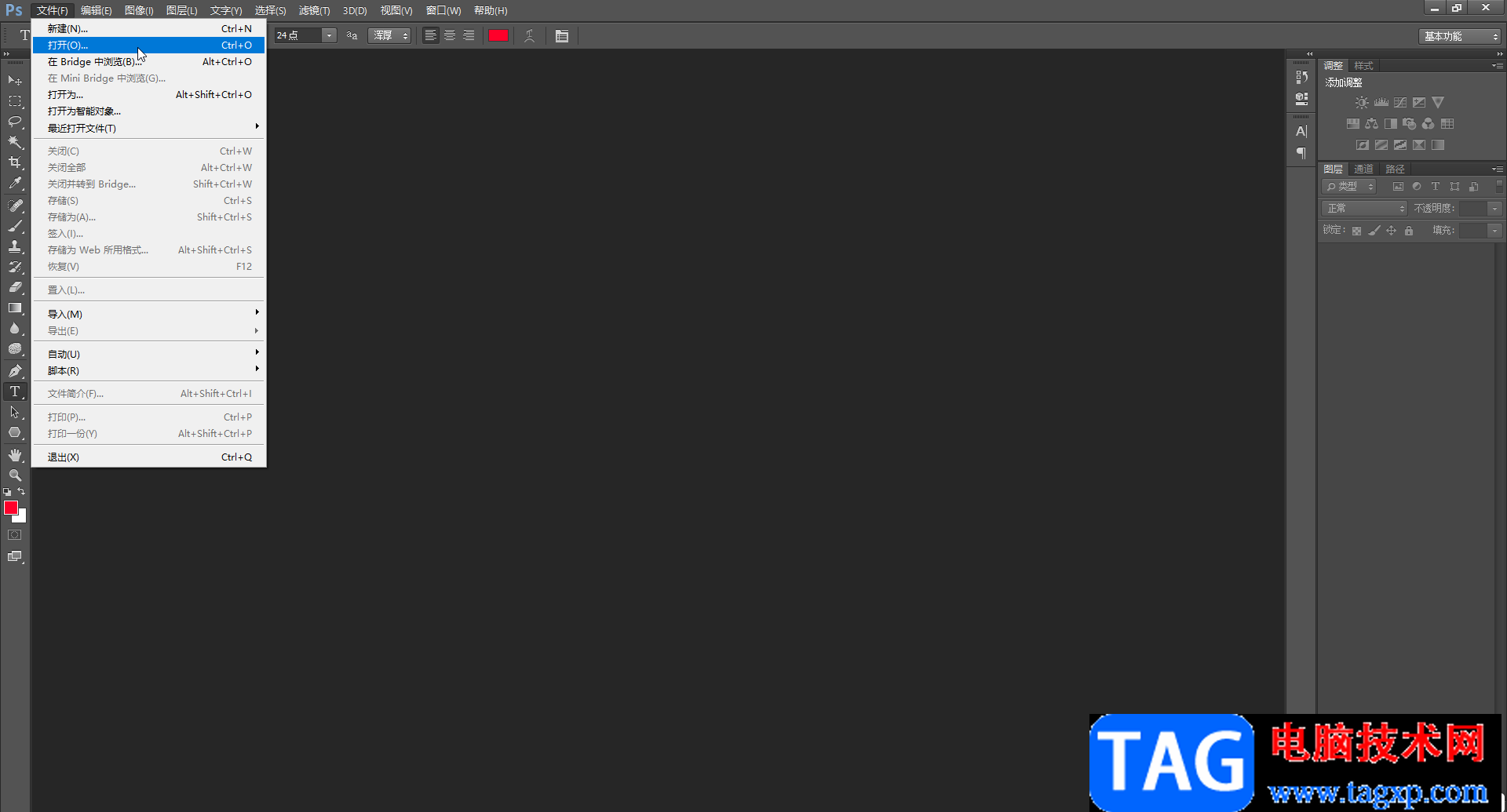
第二步:导入图片后按Ctrl+J键,复制一个图层,可以在界面右侧看到复制出一个图层了;
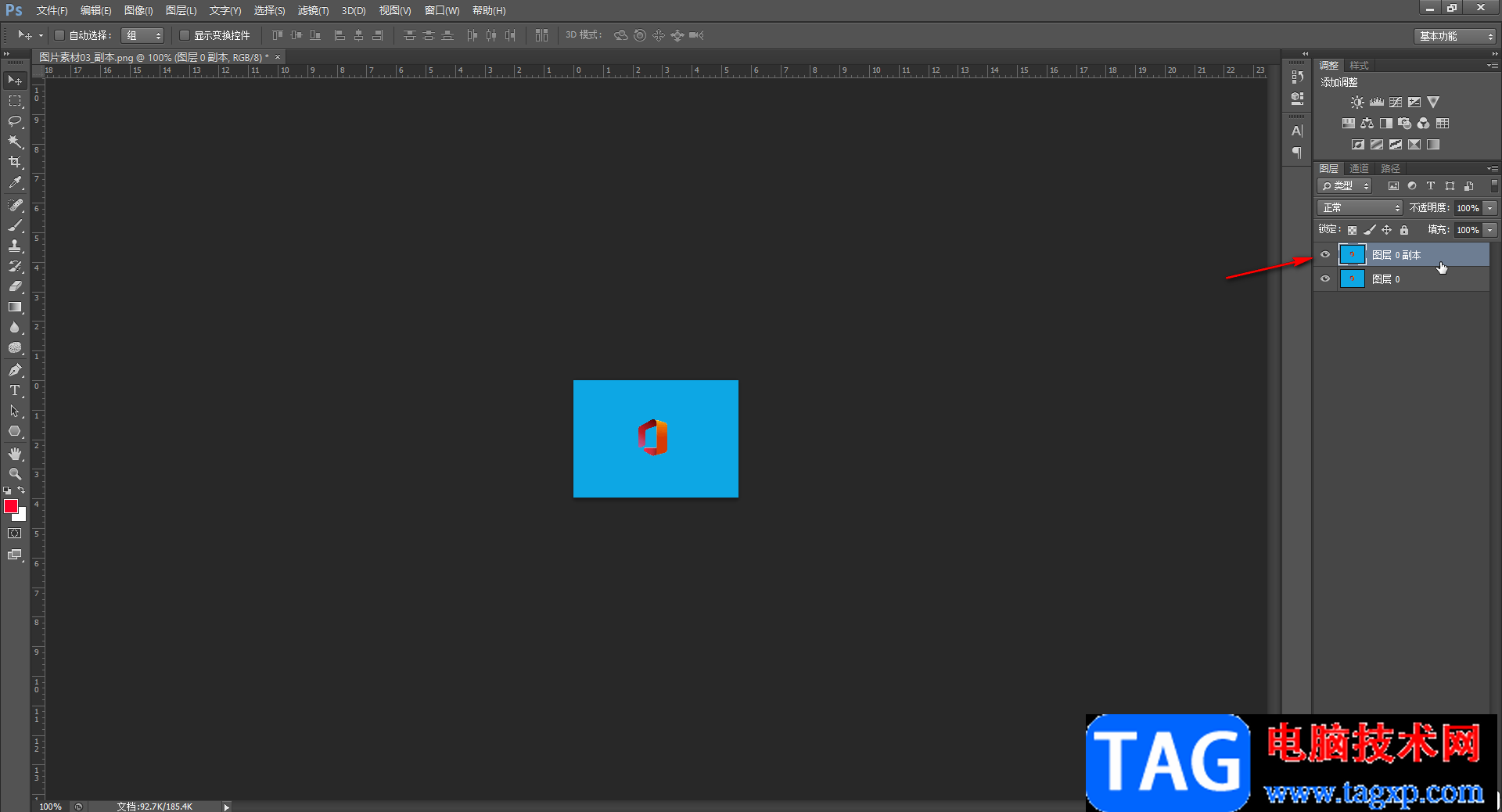
第三步:在界面左侧找到并点击“魔棒工具”,没有找到的话可以鼠标右键点击左侧的图标后在子选项中进行查找,接着点击一下图片的背景部分,选中背景部分;
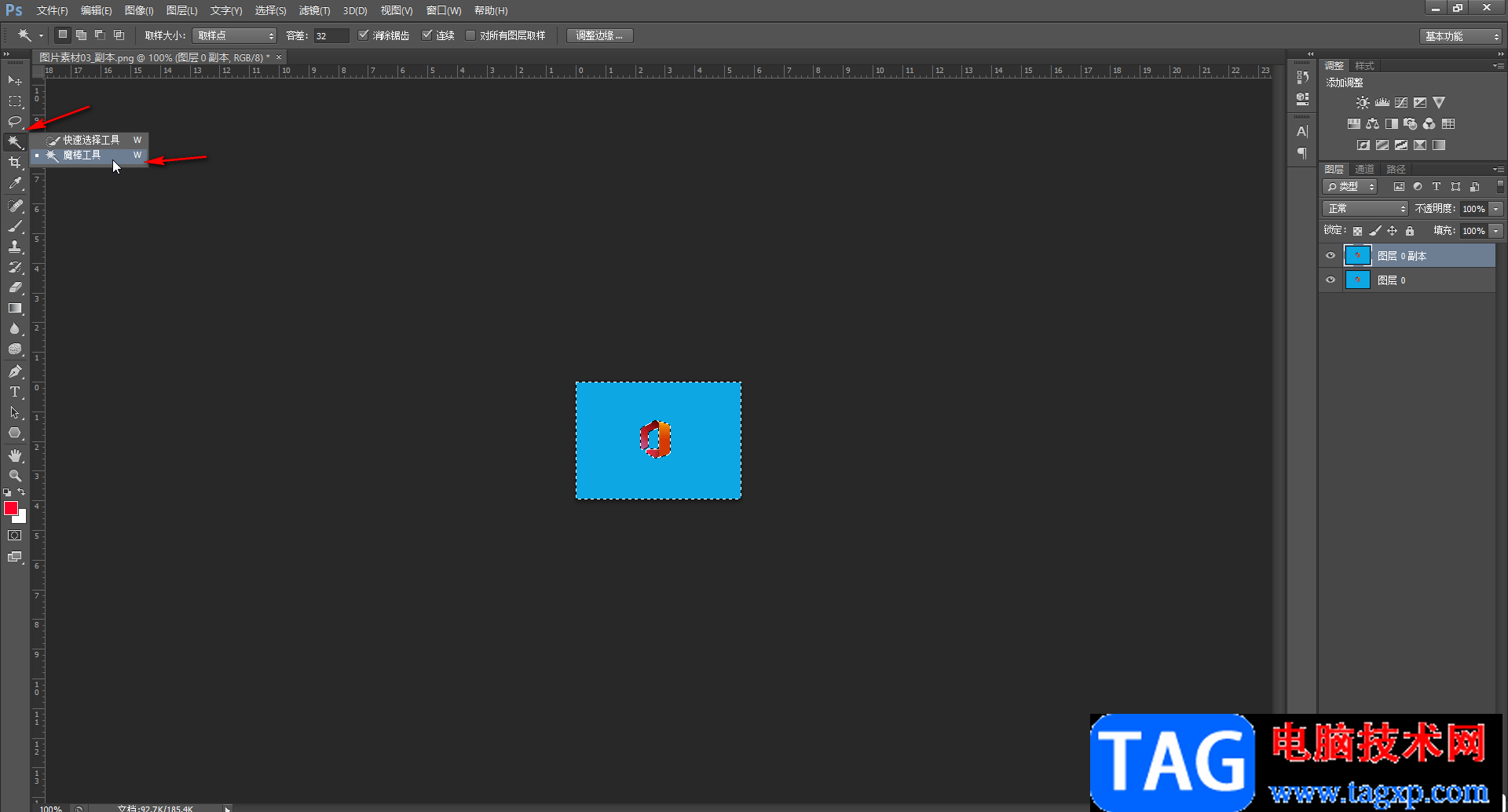
第四步:按delete键删除选中的背景部分,在右侧点击关闭原始图层的小眼睛图标,然后按Ctrl+D键取消虚线选框状态,可以得到如图所示的效果;
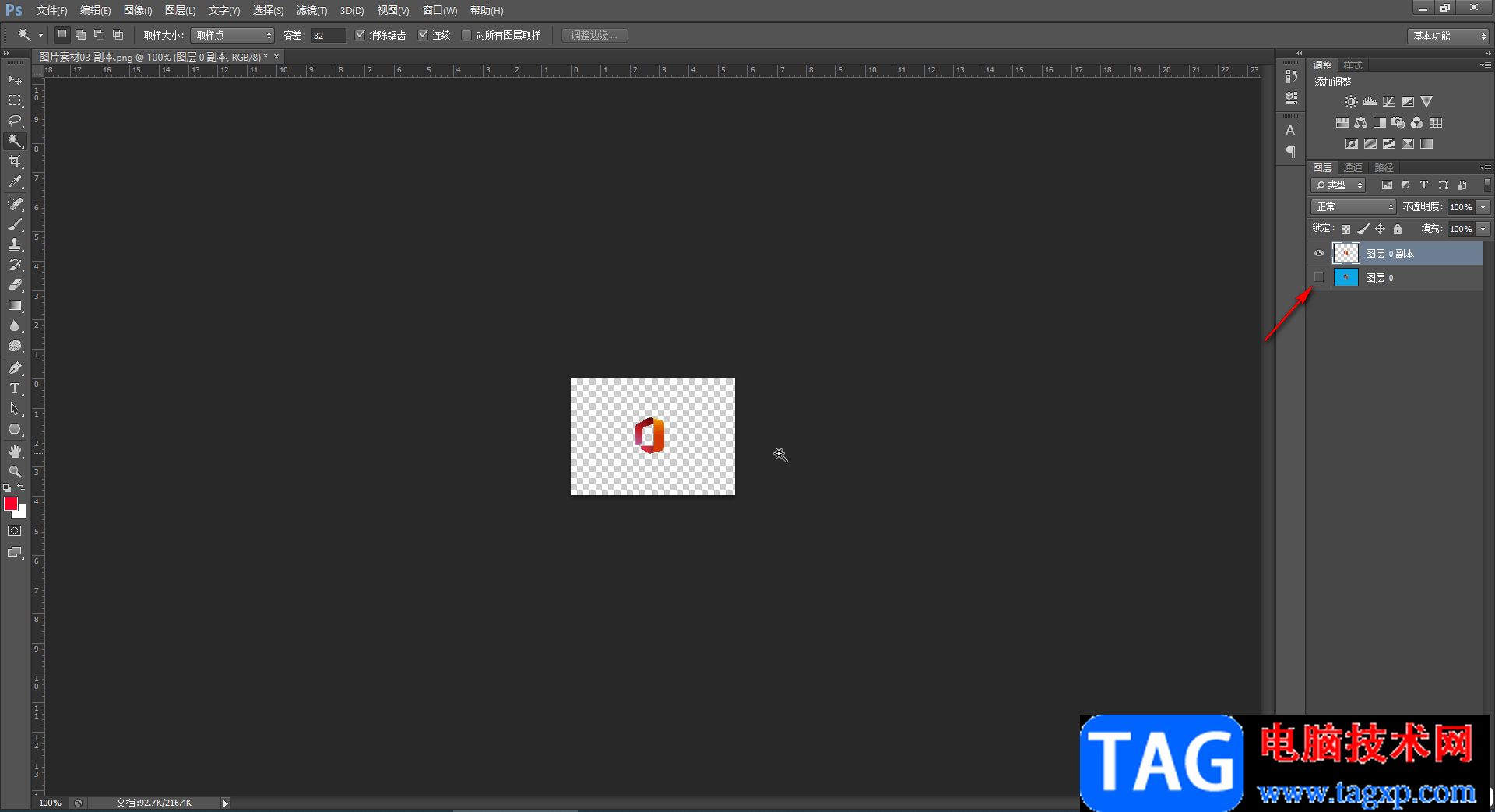
第五步:在“编辑”选项卡中点击“定义图案”;
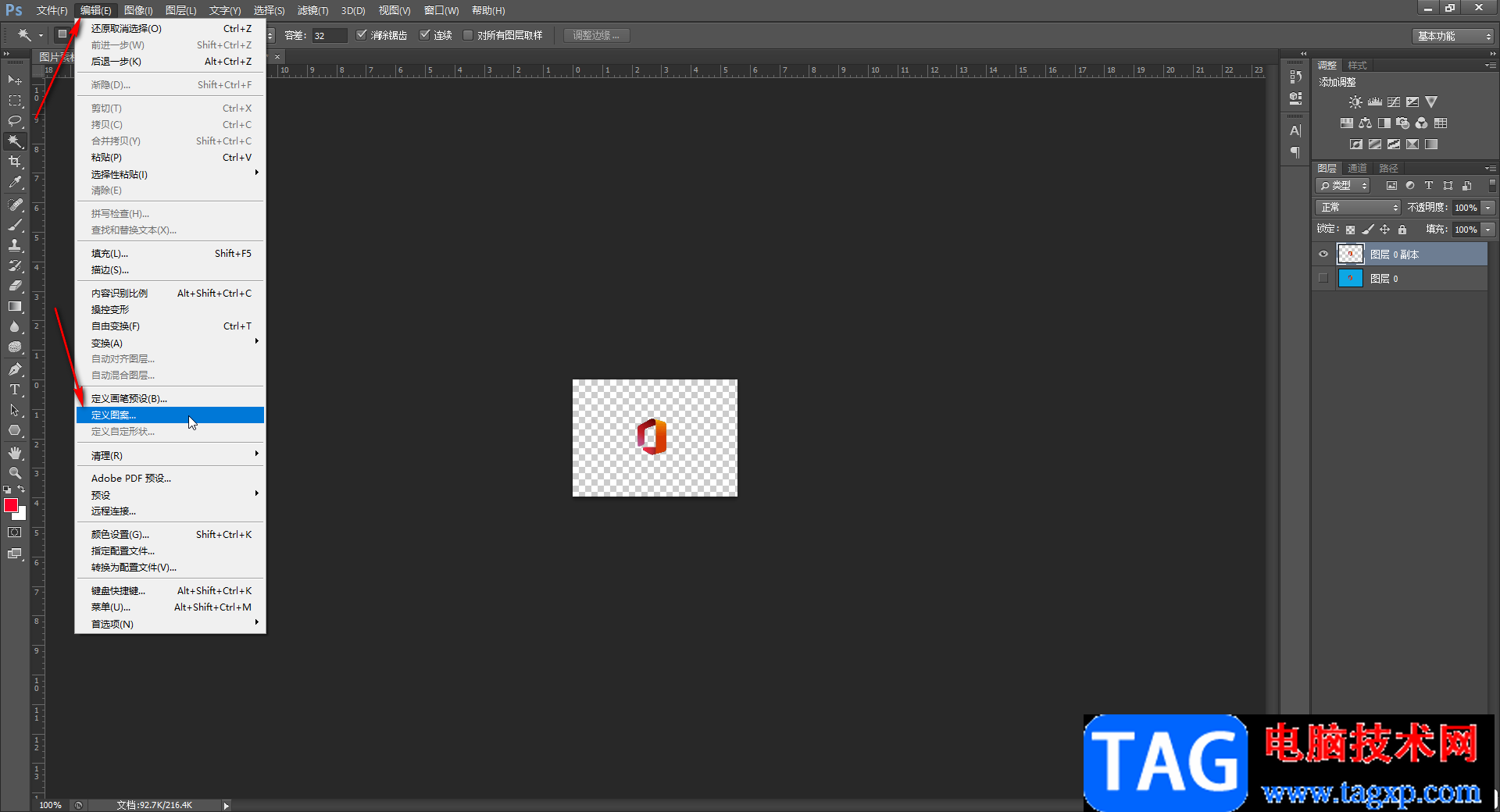
第六步:然后在打开的窗口中设置想要的名称并进行保存就可以了。
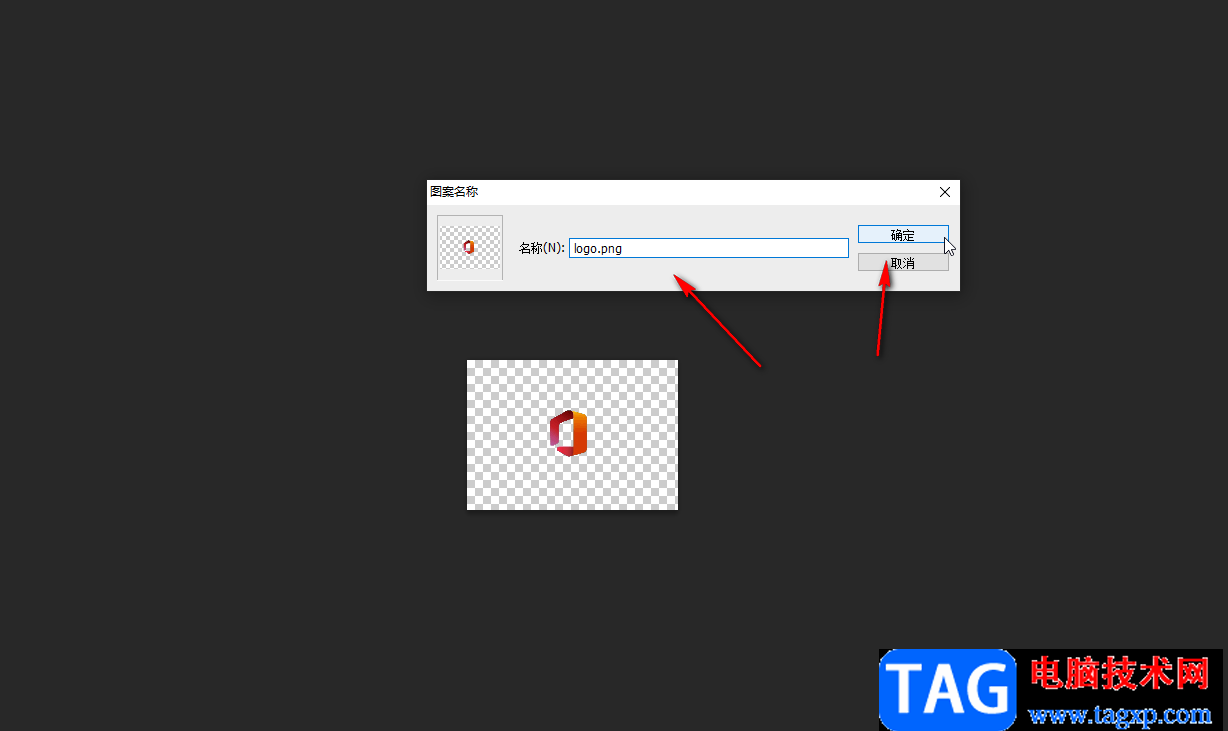
以上就是Adobe Photoshop中添加自定义图案的方法教程的全部内容了。另外,我们也可以打开PS后,按Ctrl+N新建一个空白画布,然后自行创作想要的图案,比如可以使用各种画笔工具进行绘制等等,然后在“编辑”选项卡中进行定义图案的操作。
 什么时候该使用交换机而不是路由器
什么时候该使用交换机而不是路由器
网络设备在现代生活中扮演着重要的角色,尤其是交换机和路由......
 Win10更改指针大小的方法
Win10更改指针大小的方法
很多小伙伴在使用Win10系统的过程中经常会遇到各种各样的问题......
 整机组装与调试入门:组装电脑时常见的
整机组装与调试入门:组装电脑时常见的
组装电脑是一项既有趣又实用的技能,但对于初学者来说,犯错......
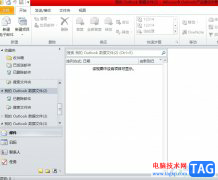 outlook将邮件归档pst文件合并的教程
outlook将邮件归档pst文件合并的教程
outlook邮箱是用户在日常工作中都会接触到的一款电子邮件收发软......
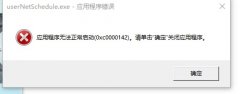 win10无法运行0xc0000142怎么办
win10无法运行0xc0000142怎么办
最近很多使用win10系统电脑的小伙伴发现,在安装上游戏发现打......

很多小伙伴之所以喜欢PotPlayer软件,就是因为在这款软件中我们可以根据自己的喜好对播放器进行各种自定义设置,让播放器更加符合我们的使用习惯。在使用PotPlayer软件的过程中,有的小伙伴...
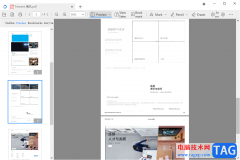
稻壳阅读器成为一款经典却实用的编辑PDF文档和下载PDF文档的软件,一般我们下载该软件的时候,这款软件的操作页面的语言是简体中文显示的,但是有些时候,有部分小伙伴想要就将简体中文...
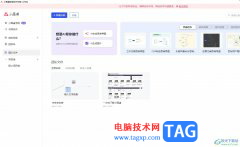
小画桌是一款轻量级的在线实时多人协作白板工具,被用户广泛应用在在线培训、授课、远程会议、在线授课等场景中,能够有效提升团队效率,因此小画桌软件成为了用户日常工作的必备软件...
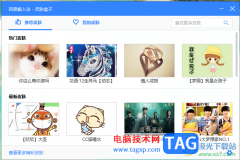
百度输入法是一款十分智能的输入法工具,可以进行设置相应的皮肤来装饰一下状态栏,一些小伙伴想要让状态栏更加的好看和美观,以及在打出文字的时候,会显得状态栏比较个性和精美,那...

平常自己会在电脑中操作很多的文件资料,比如你会在浏览器中访问很多的网页,而每一次访问的网页信息就会自动的生成一个浏览记录,当时间长久之后,就会占用浏览器的一个内存空间,不...

有不少小伙伴表示很好奇ps2021怎么一键替换天空?其实很简单,下面小编就为大家带来了ps2021一键替换天空教程哦,感兴趣的朋友不要错过哦。...
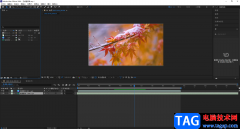
ae是很多小伙伴都在使用的一款特效制作软件,在其中我们可以实现各种视觉特效的设计和制作。如果我们需要在ae中将不需要的素材部分剪切掉,小伙伴们知道具体该如何进行操作吗,其实操...

小米手机作为一款国产手机,取得了不错的发展,并且拥有着许多忠实的用户群体,因此小米手机受到了许多用户的喜欢,当用户在使用这款手机时,就会发现其中的参数设备是很不错的,能够...

元壁纸是一款可以进行壁纸设置的软件,进入到元壁纸软件中,页面是非常个性化的,且你可以查看到多种不同样式的壁纸资源,你可以选择自己喜欢的壁纸进行设置,并且还可以将自己电脑中...
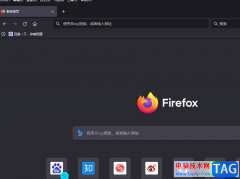
火狐浏览器是一款免费开源的浏览器软件,它为用户提供了出色的全方位浏览体验,让用户能够快速访问互联网,并从中搜集到需要的资料素材,因此火狐浏览器软件吸引了深受用户的喜爱,当...

WPS文档是一款非常好用的办公软件,很多小伙伴都在使用。如果我们发现在电脑版WPS稳定中有顽固空白页无法删除,小伙伴们知道具体该如何进行操作吗,其实操作方法是非常简单的,只需要进...
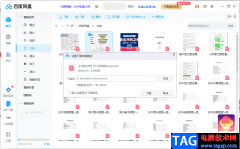
百度网盘应该是小伙伴们常用的一款备份文件的软件了,可以通过该软件将一些电脑文件或者手机文件通过百度网盘进行存放,此外,在使用该软件的时候,你可以直接将备份好的文件分享给自...
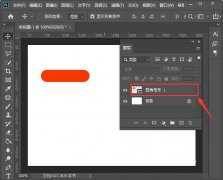
ps怎么新建图层样式?下面是小编介绍的ps设置图层样式教程,有需要的小伙伴一起来下文看看吧,希望可以帮助到大家!...
很多小伙伴在使用钉钉软件的过程中经常会遇到各种各样的问题,但大部分问题都可以直接使用钉钉中的工具进行解决。有的小伙伴在使用钉钉软件编辑重要邮件时,为了让对方看到该邮件为紧...
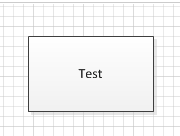
说到Microsoft Office Visio软件,相信很多人都在使用,不过你们了解Microsoft Office Visio中是怎么设置或取消首字母自动大写呢?下文就为各位带来了Microsoft Office Visio中设置或取消首字母自动大写的详...